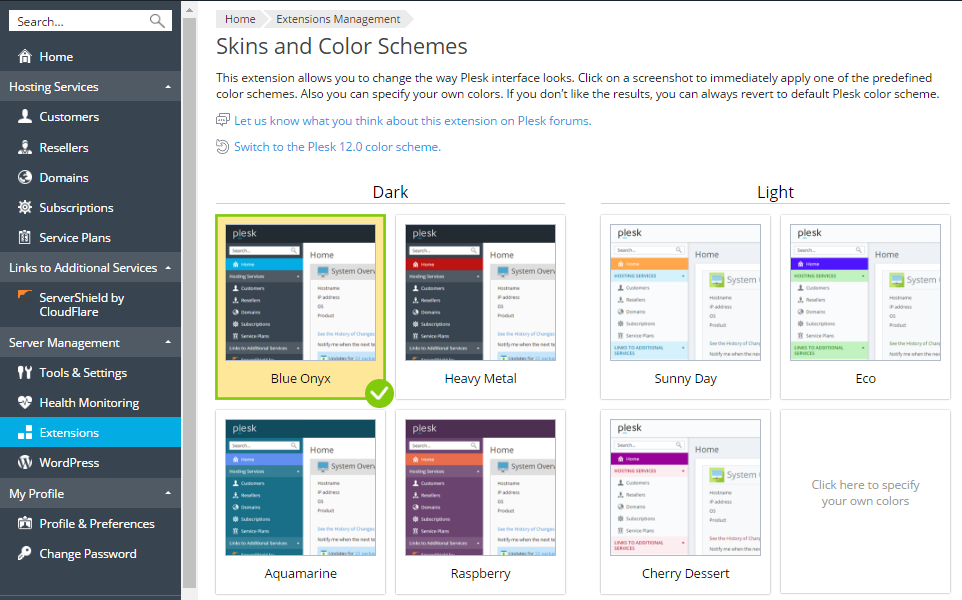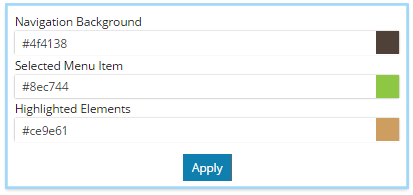Cambio de la combinación de colores
Cambie la apariencia del interfaz de Plesk en un sólo clic mediante la extensión Skins y combinaciones de colores.
Para cambiar la combinación de colores:
-
Vaya a Extensiones > Skins y combinaciones de colores y seleccione la combinación que desea aplicar a su interfaz de Plesk. Esta página muestra un número predefinido de temas de color para Plesk Onyx y Plesk 12.5. Si desea cambiar a la combinación de colores de Plesk 12.0, haga clic en el enlace Cambie a la combinación de colores de Plesk 12.0.
-
Si desea especificar los colores para los elementos del interfaz de Plesk, haga clic en el rectángulo vacío y seleccione los colores para el fondo de navegación, los elementos de menú seleccionados y los elementos destacados.
La extensión sólo permite el cambio de la combinación de colores por parte del administrador. Por omisión, todos los revendedores heredan la combinación de colores seleccionada. Si necesita cambiar la combinación de colores para un revendedor en concreto, realice los pasos descritos a continuación.
Para cambiar la combinación de colores para un revendedor determinado:
-
Vaya a Extensiones > Skins y combinaciones de colores y seleccione la combinación de colores que desea aplicar al interfaz de usuario del revendedor.
-
Conéctese al servidor Plesk como administrador y ejecute el siguiente comando en el símbolo del sistema:
plesk bin branding_theme -p -name <theme name> -vendor admin -destination <path/filename.zip>Aquí,
<theme name>es el nombre del tema de Plesk. Si la combinación de colores seleccionada se muestra en la columna Oscuro de la página Skins y combinaciones de colores, el nombre del tema debe serheavy-metal. Si la combinación seleccionada se muestra en la columna Claro, el nombre del tema debe sersunny-day. Si selecciona una combinación de colores para Plesk 12.0, el nombre del tema debe serplesk-12-0. Por ejemplo:plesk bin branding_theme -p -name sunny-day -vendor admin -destination /usr/local/psa/tmp/theme.zip -
En el archivo comprimido recibido, abra el archivo
meta.xmly cambie el valor del elemento<name>. Por ejemplo, cambie<name>sunny-day</name>a<name>sunny-day-reseller</name>. -
Instale la combinación de colores cambiada en un revendedor ejecutando el siguiente comando:
plesk bin branding_theme --install -vendor <reseller's name> -source <path/filename.zip>Por ejemplo:
plesk bin branding_theme --install -vendor "reseller1" -source /usr/local/psa/tmp/theme.zip -
Vaya a Extensiones > Skins y combinaciones de colores y vuelva a cambiar la combinación de colores.